Řešení problému načítání pluginu v aplikaci Yandex.Browser
Díky různým plug-inům se funkce internetového prohlížeče rozšiřují. Často se však stává, že tyto programové bloky přestanou fungovat nebo se vyskytnou jiné problémy. V takovém případě se v prohlížeči objeví chyba, že modul nelze načíst. Zvažte řešení tohoto problému v Prohlížeč Yandex .
Obsah
Plugin v aplikaci Yandex.Browser není načten
V tomto internetovém prohlížeči existuje pouze pět plug-inů, bohužel nemůžete nainstalovat, můžete nainstalovat pouze doplňky. Proto se budeme zabývat pouze problémy těchto modulů. A protože se nejčastěji vyskytují problémy Adobe Flash Player , pak budeme analyzovat řešení jeho příkladem. Máte-li problémy s jinými plug-iny, vám pomohou také níže popsané manipulace.
Metoda 1: Povolení modulu
Je možné, že přehrávač Flash Player nepracuje jen proto, že je vypnutý. To je třeba okamžitě zkontrolovat a v případě potřeby aktivovat. Zvažte, jak to udělat:
- Do adresního řádku zadejte:
Browser://Pluginsa stiskněte tlačítko "Enter" .
- V seznamu najděte požadovaný modul a pokud je vypnut, klikněte na tlačítko "Povolit" .

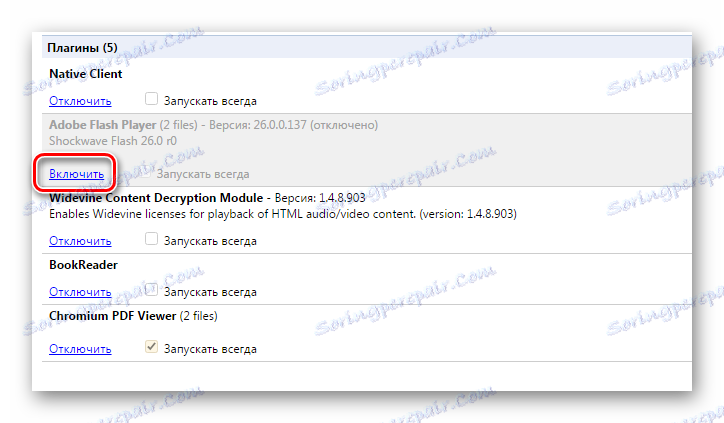
Nyní přejděte na stránku, kde jste měli chybu, a vyzkoušejte plugin.
Metoda 2: Odpojte modul PPAPI
Tato metoda je vhodná pouze pro ty, kteří mají problémy s aplikací Adobe Flash Player. PPAPI-flash je nyní automaticky zapnutý, i když nebyl plně dokončen, takže je lepší jej vypnout a zkontrolovat změny. Můžete to udělat takto:
- Přejděte na stejnou kartu pomocí zásuvných modulů a klikněte na tlačítko Podrobnosti .
- Najděte plugin, který potřebujete, a deaktivujte ty, které jsou typu PPAPI.
- Restartujte prohlížeč a zkontrolujte změny. Pokud se vše ještě nezačne, pak je lepší vrátit vše zpět.
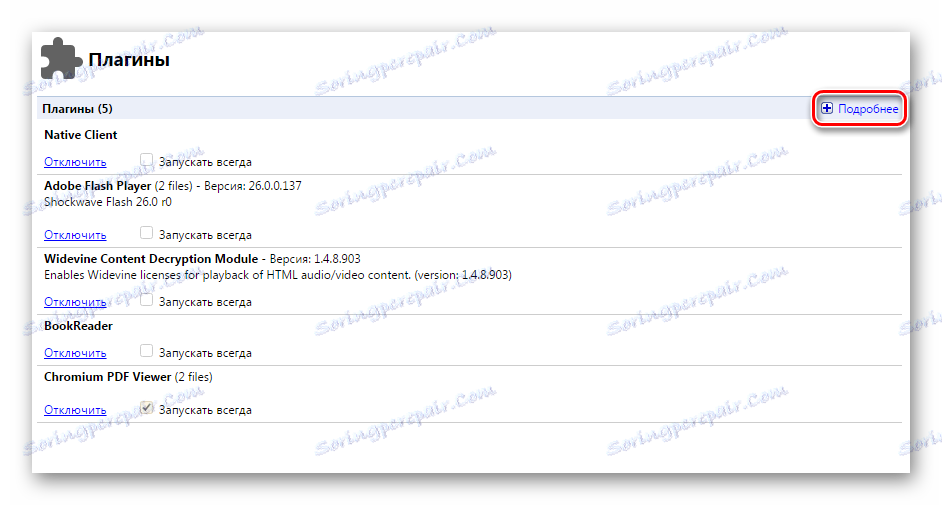
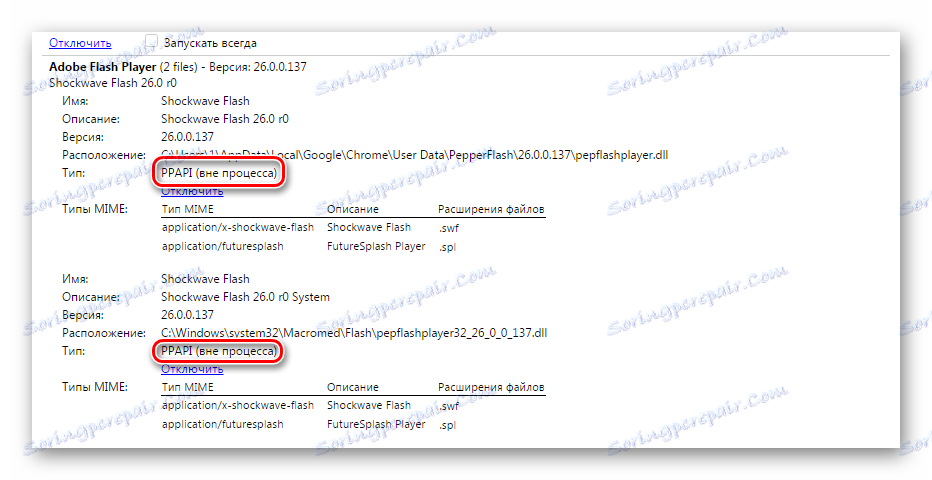
Možná byla vaše stránka uložena v kopii, když byla spuštěna s vypnutým modulem. Chcete-li obnovit toto nastavení, musíte vymazat data v mezipaměti. Postupujte takto:
- Klikněte na ikonu ve formě tří horizontálních pruhů v pravé horní části prohlížeče a otevřete "Historie" a poté klikněte na nabídku pro úpravy kliknutím na "Historie" .
- Klikněte na možnost Vymazat historii .
- Zvolte položku "Soubory uložené v mezipaměti" a "Soubory cookie a další údaje o stránkách a modulech" a potom potvrďte vymazání dat.
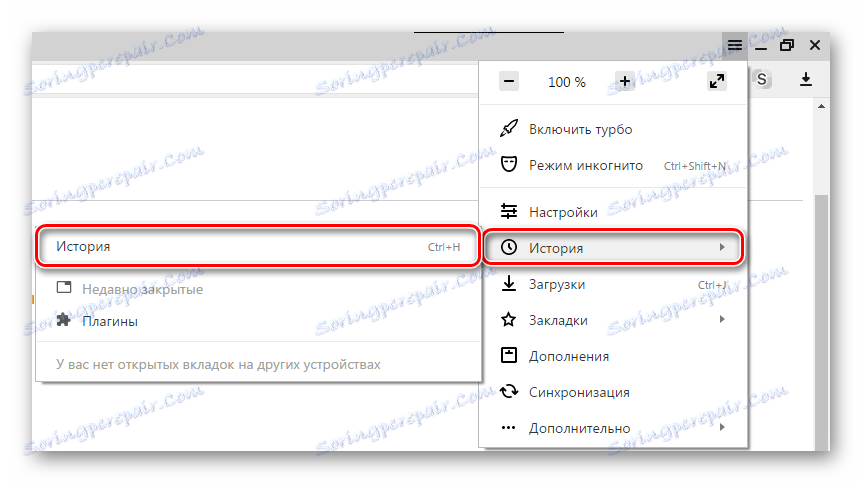
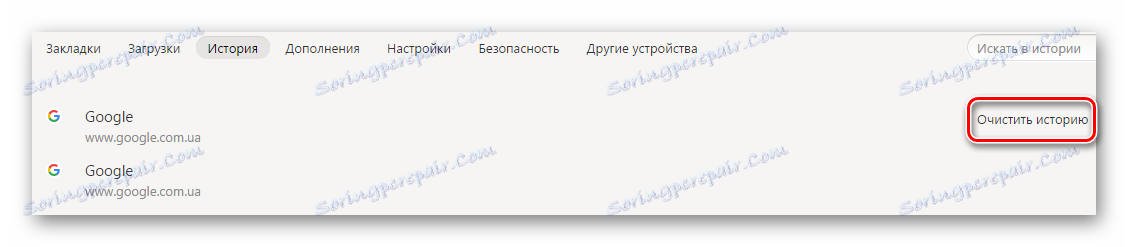

Přečtěte si více: Jak vymazat mezipaměť Yandex.Browser
Restartujte prohlížeč a vyzkoušejte znovu modul.
Metoda 4: Přeinstalujte prohlížeč
Pokud tyto tři metody nepomohly, existuje jedna možnost - v souborech samotného prohlížeče došlo k nějakému selhání. Nejlepším řešením v tomto případě bude úplná reinstalace.
Nejprve musíte tuto verzi nástroje Yandex.Browser zcela odstranit a vyčistit počítač zbývajících souborů tak, aby nová verze nepřijímala nastavení starého.
Poté stáhněte nejnovější verzi z oficiálního webu a nainstalujte jej do počítače podle pokynů v instalačním programu.
Přečtěte si více:
Jak nainstalovat Yandex.Browser do počítače
Jak zcela odstranit Yandex.Browser z počítače
Přeinstalace nástroje Yandex.Browser se zálohováním záložek
Nyní můžete zkontrolovat, zda modul pracuje tentokrát.
Toto jsou hlavní způsoby, jak problém vyřešit spuštěním pluginů v aplikaci Yandex.Browser. Pokud jste to zkusili a nepomohlo vám, nevzdávejte se, jděte na další, jeden z nich by určitě měl vyřešit váš problém.